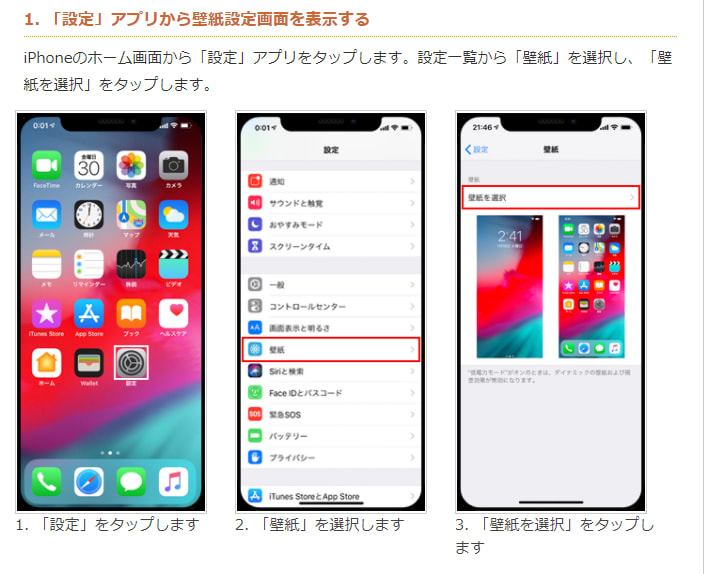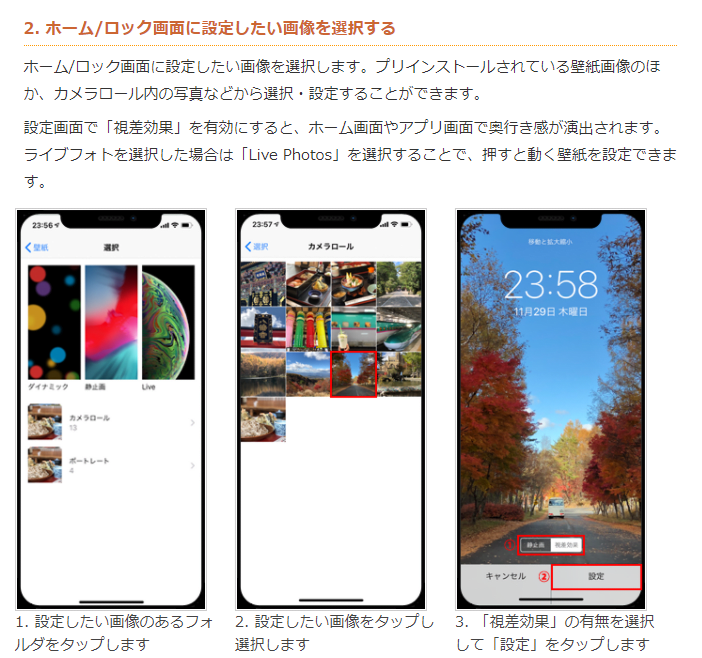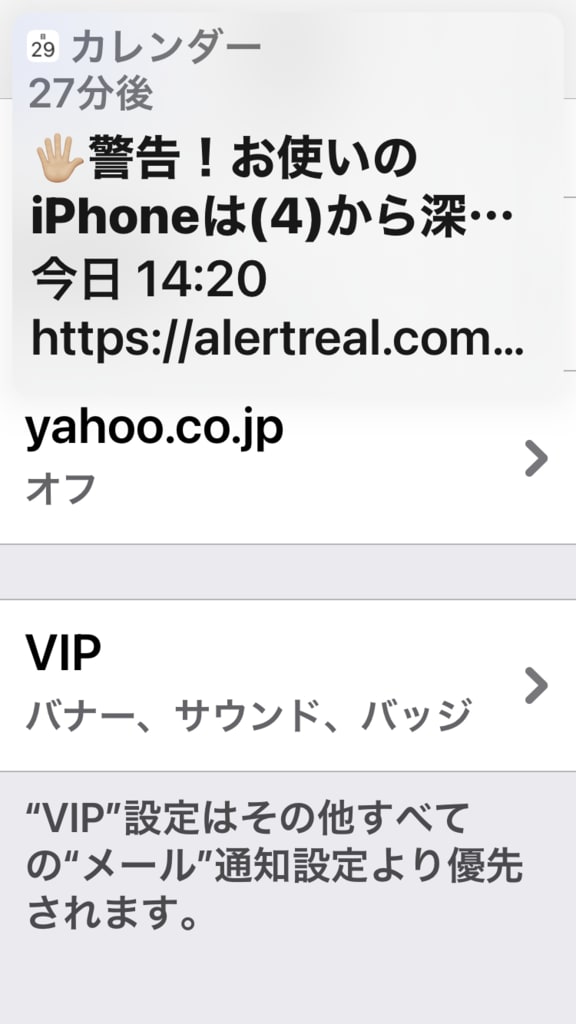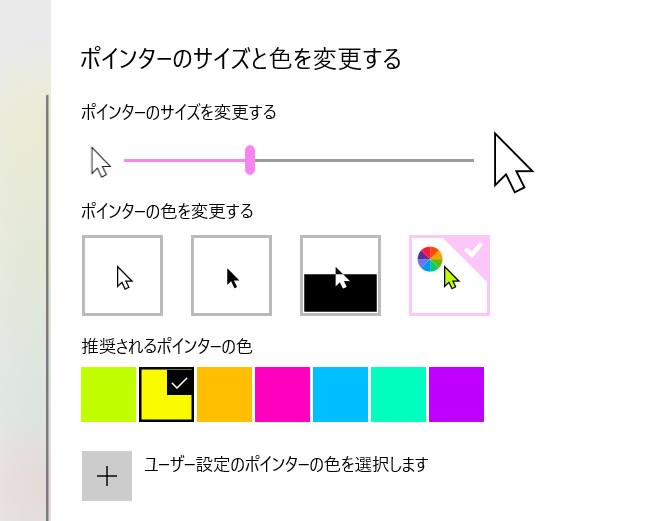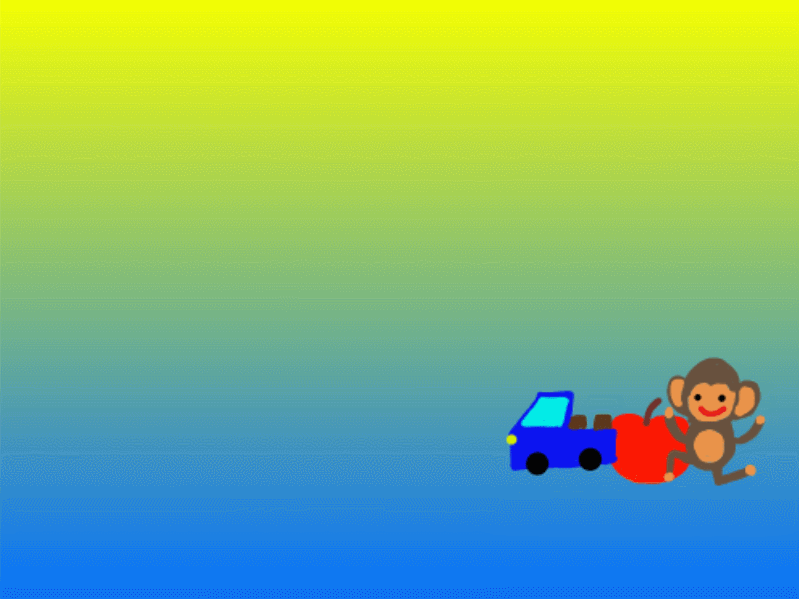6~7年前にポケットミニWifiを買って、Wifi設備のない、またはあっても
全く回線速度の遅い公民館でインターネットを始めました。
10人接続が出来ると言われたが実際は9人しか接続出来ませんでしたが、
ネット関連の授業や、インターネットを使った動画なんかも作成できて、
結構役に立ってくれました。
先日バッテリーを充電した後、見ると、真ん中のつなぎ目が
バカっと割れているのを見てボーゼン。
とりあえずしっかり押さえつけて、セロテープでしばりつけてその場しのぎ。
今朝充電したWifiを見ると、セロテープを貼っていたにも関わらず
また割れ欠けていて、持つとヤケに熱い。
もうこれは何とかしないと危ないなと思いました。
バッテリーが暴発したりしてよく事故になっています。
インターネット無しでも授業は出来ないことはないけど、
ネット関連の授業が多いのでやはりあった方がいい。
今日の授業が終わったのが午後3時。
その足でYモバイルに駆け込み修理を依頼しましたが、
修理は出来ないと言われました。
「バッテリーが膨張しているようです。」と言われました。
YモバイルでポケットミニWifiを一旦解約して、ソフトバンクに連絡をして、
引継ぎをしてもらいその足でソフトバンクに行って購入しました。
今までより月々の支払いは高くなりますが、まあいいわ、
事故が起ってからでは遅いですから。
ソフトバンクではUSB接続のWifiを勧められたので、買い替えることにしました。
今まで小さくてもずっしり重かったのですが、
とっても軽くてコンパクトになり、1か月50GBの容量です。
50GBなんて、到底使うことはありませんが、安心してインターネットが出来ます。

何でも日進月歩で製品は良くなっています。
ドンドン悪くなるのは私の頭、入れ替えて再生出来たらいいのに。
 にほんブログ村
にほんブログ村
 つぶやきランキング
つぶやきランキング
全く回線速度の遅い公民館でインターネットを始めました。
10人接続が出来ると言われたが実際は9人しか接続出来ませんでしたが、
ネット関連の授業や、インターネットを使った動画なんかも作成できて、
結構役に立ってくれました。
先日バッテリーを充電した後、見ると、真ん中のつなぎ目が
バカっと割れているのを見てボーゼン。
とりあえずしっかり押さえつけて、セロテープでしばりつけてその場しのぎ。
今朝充電したWifiを見ると、セロテープを貼っていたにも関わらず
また割れ欠けていて、持つとヤケに熱い。

もうこれは何とかしないと危ないなと思いました。
バッテリーが暴発したりしてよく事故になっています。
インターネット無しでも授業は出来ないことはないけど、
ネット関連の授業が多いのでやはりあった方がいい。
今日の授業が終わったのが午後3時。
その足でYモバイルに駆け込み修理を依頼しましたが、
修理は出来ないと言われました。
「バッテリーが膨張しているようです。」と言われました。
YモバイルでポケットミニWifiを一旦解約して、ソフトバンクに連絡をして、
引継ぎをしてもらいその足でソフトバンクに行って購入しました。
今までより月々の支払いは高くなりますが、まあいいわ、
事故が起ってからでは遅いですから。
ソフトバンクではUSB接続のWifiを勧められたので、買い替えることにしました。
今まで小さくてもずっしり重かったのですが、
とっても軽くてコンパクトになり、1か月50GBの容量です。
50GBなんて、到底使うことはありませんが、安心してインターネットが出来ます。

何でも日進月歩で製品は良くなっています。
ドンドン悪くなるのは私の頭、入れ替えて再生出来たらいいのに。